Хотите узнать, как делегировать доступ к клавишам восстановления BitLocker в Active Directory? В этом учебнике мы покажем вам, как разрешить группе пользователей читать ключи восстановления BitLocker в Active Directory.
• Windows 2012 R2
• Windows 2016
• Windows 2019
• Windows 10
• Windows 7
Список оборудования
В следующем разделе представлен список оборудования, используемого для создания этого учебника.
Как Amazon Associate, я зарабатываю от квалификационных покупок.
Windows Связанные Учебник:
На этой странице мы предлагаем быстрый доступ к списку учебников, связанных с Windows.
Учебник Windows - Делегат доступ к клавишам восстановления BitLocker
Откройте приложение под названием: Активный каталог пользователей и компьютеров.

Создайте новую группу.

Нажмите правой кнопкой мыши на нужную организационную единицу.
Выберите опцию для делегирования управления.

Выберите нужную группу.

Выберите опцию для создания пользовательской задачи.

Выберите только названный объект: MSFVE-RECOVERYINFORMATION.
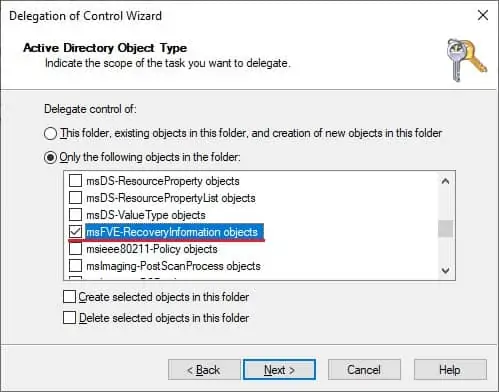
Выберите полное разрешение управления.

Нажмите на следующую кнопку, чтобы закончить конфигурацию.
В нашем примере члены группы под названием MY-ADMIN смогут получить доступ к ключам восстановления Bitlocker, хранящимся внутри организационного подразделения под названием TEST.
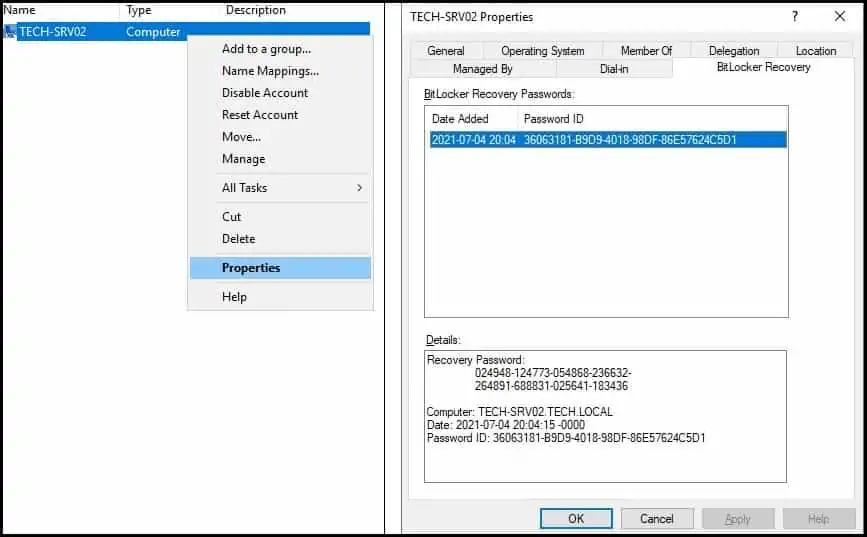
Вы не сможете просмотреть ключи восстановления Bitlocker в других организационных подразделениях.
Поздравляю! Вы можете делегировать разрешение на доступ к клавишам восстановления Bitlocker в Active Directory.
